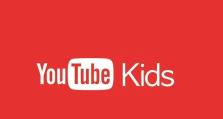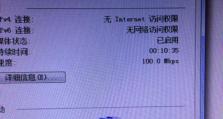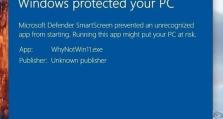使用联想U盘U启动重装系统的详细教程(一步步教你如何使用联想U盘U启动,轻松重装系统)
近年来,随着电脑使用的普及和软件安装的频繁,系统出现故障或变得缓慢的情况也越来越常见。为了解决这个问题,许多用户选择重新安装操作系统,以恢复电脑的正常运行。而使用联想U盘U启动重装系统是一种快捷、方便的方法。本文将详细介绍如何使用联想U盘U启动,帮助您轻松重装系统。

1.准备工作
在开始之前,您需要准备一根容量大于8GB的联想U盘,并确保它没有重要的数据。同时,您还需要下载安装盘镜像文件和一个专门用于制作启动盘的工具。
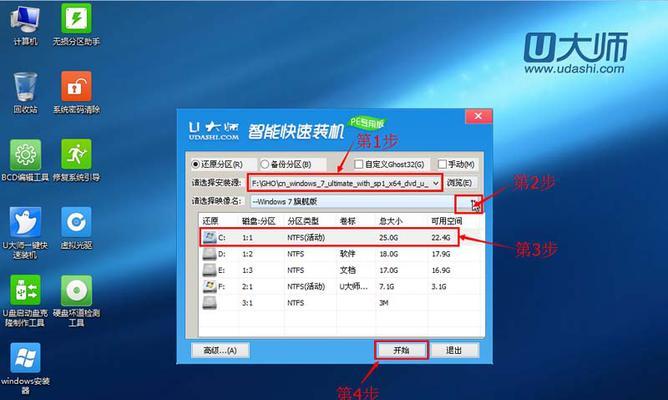
2.下载安装盘镜像文件
打开浏览器,在联想官网或其他可靠的下载网站上找到与您电脑型号匹配的安装盘镜像文件,下载并保存到您的电脑中。确保文件没有损坏或被篡改,以免影响后续操作。
3.下载启动盘制作工具
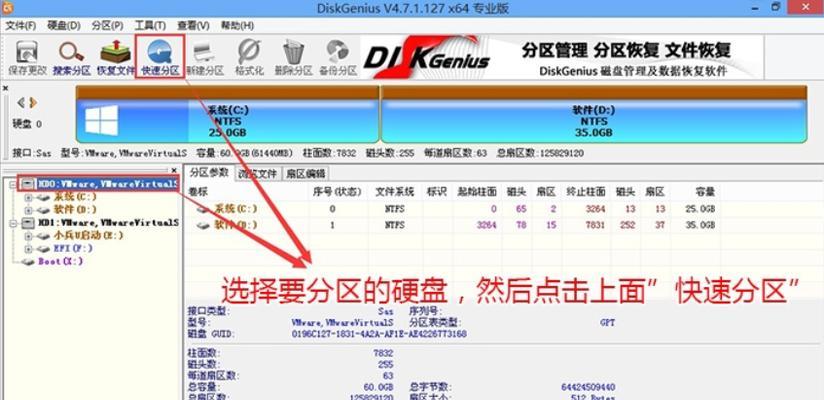
在浏览器中搜索并下载一个可靠的启动盘制作工具,如“Rufus”或“U盘启动大师”。这些工具可以帮助您将安装盘镜像文件写入U盘,使其成为一个可启动的安装介质。
4.安装启动盘制作工具
双击下载的启动盘制作工具安装包,按照界面提示一步步完成安装过程。安装完成后,运行该工具。
5.插想U盘
将准备好的联想U盘插入计算机的USB接口,并等待系统自动识别和分配盘符。
6.启动盘制作设置
运行启动盘制作工具后,您需要进行一些设置。选择刚刚插入的联想U盘作为目标设备;浏览并选择之前下载的安装盘镜像文件。
7.开始制作启动盘
一切设置就绪后,点击启动盘制作工具的“开始”或“制作”按钮,等待制作过程完成。这个过程可能需要一些时间,请耐心等待。
8.设置电脑启动顺序
完成启动盘制作后,重启计算机,并在启动过程中按下“Delete”、“F2”或“F12”等键,进入BIOS设置界面。在“Boot”或“启动”选项中,将U盘设备移到首位,保存并退出设置。
9.进入U盘启动界面
重启计算机后,U盘启动程序会自动加载,并进入一个启动界面。您可以在此界面上选择“安装操作系统”或类似选项,进入系统安装界面。
10.安装系统
按照系统安装界面上的提示,选择安装语言、时区、键盘布局等相关设置,并根据需要选择是否格式化硬盘。点击“下一步”或“继续”按钮开始安装系统。
11.等待系统安装完成
系统安装过程可能需要一段时间,具体时间取决于电脑硬件配置和安装盘镜像文件的大小。请耐心等待,不要中途干扰或关闭电源。
12.完成系统安装
当系统安装完成后,您可以按照提示重启计算机,并进入新安装的操作系统。此时,您需要进行一些基本设置,如设置用户名、密码、网络连接等。
13.检查系统功能
在重新安装完系统后,您可以通过打开各种应用程序、访问网页等方式,检查系统的各项功能是否正常运行。如果遇到问题,可以根据需要进行一些优化和调整。
14.备份重要文件
在使用联想U盘U启动重装系统之前,最好提前备份您电脑中的重要文件。重装系统会清空电脑中的所有数据,包括文档、图片、音乐等。
15.使用联想U盘U启动重装系统的注意事项
在使用联想U盘U启动重装系统过程中,要注意避免断电、误操作或其他意外情况,以免造成数据丢失或硬件损坏。在操作过程中,可以参考官方教程或寻求专业人士的帮助。
通过本文的详细教程,您已经了解如何使用联想U盘U启动重装系统。这种方法简单、快捷,并且适用于大多数联想电脑型号。希望本文对您有所帮助,并且能够在需要时为您提供一种解决系统问题的有效方法。